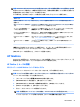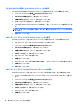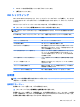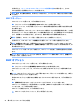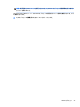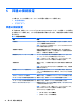HP ThinPro 5.2 --Administrator Guide
Table Of Contents
- ようこそ
- お使いになる前に
- インターフェイスの操作
- [コントロール パネル]の設定
- 共通の接続設定
- Citrix接続
- RDP接続
- VMware Horizon View接続
- Web Browser接続
- その他の接続インターフェイス(HP ThinProの構成のみ)
- HP Smart Client Services
- [Profile Editor]の使用
- トラブルシューティング
- USBのアップデート
- BIOSツール
- フラッシュ ドライブ パーティションのサイズ変更
- HP Smart Zeroログイン画面のカスタマイズ
- レジストリ キー
- root > Audio
- root > CertMgr
- root > ComponentMgr
- root > ConnectionManager
- root > ConnectionType
- root > CpuMgr
- root > DHCP
- root > Dashboard
- root > Display
- root > Network
- root > SCIM
- root > ScepMgr
- root > Search
- root > Serial
- root > SystemInfo
- root > TaskMgr
- root > USB
- root > auto-update
- root > background
- root > config-wizard
- root > desktop
- root > entries
- root > keyboard
- root > logging
- root > mouse
- root > restore-points
- root > screensaver
- root > security
- root > sshd
- root > time
- root > touchscreen
- root > translation
- root > usb-update
- root > users
- root > vncserver
- 索引
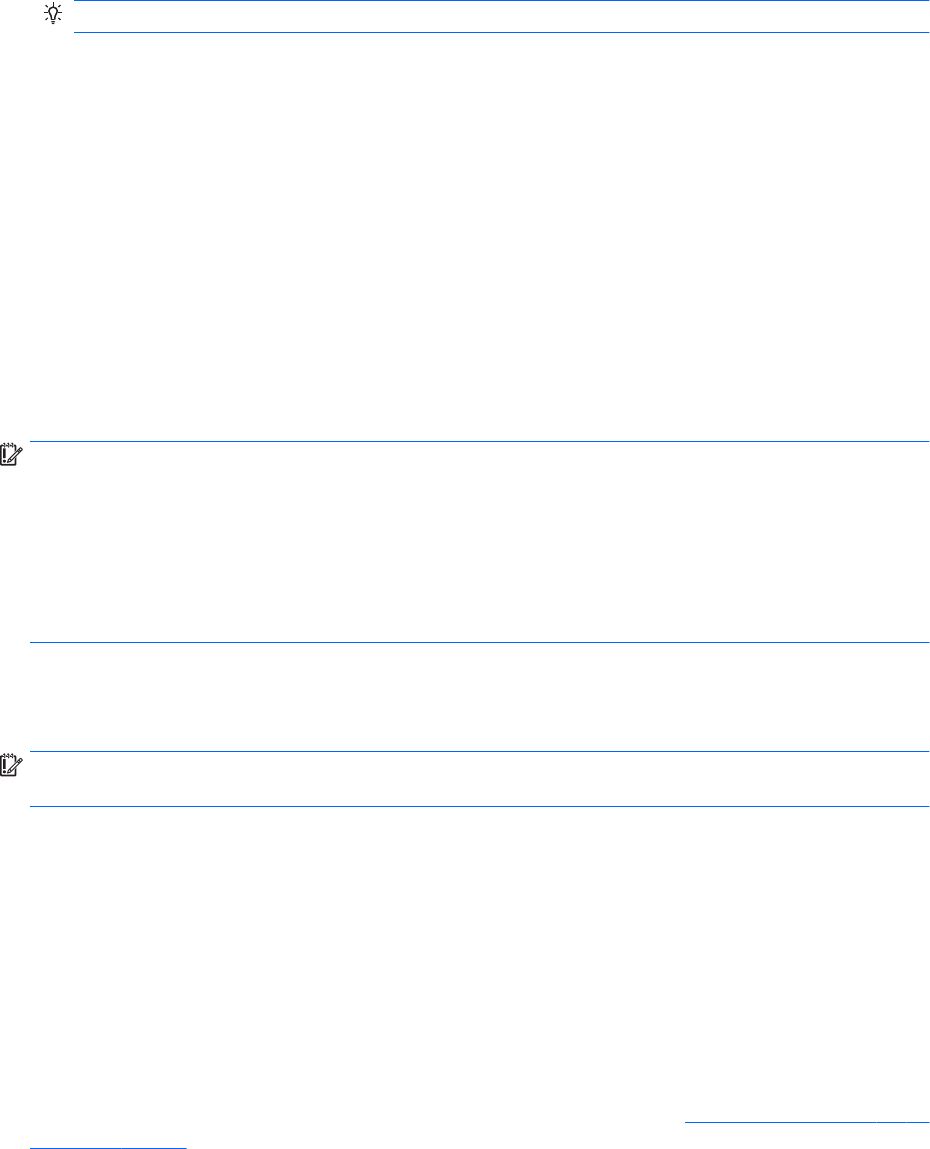
コンポーネントの削除
コンポーネントを削除するには、以下の操作を行います。
1. コンポーネント マネージャーで目的のコンポーネントを選択します。
ヒント:複数のコンポーネントを選択するには、Ctrl キーまたは Shift キーを使用します。
2. [Remove Component(s)](コンポーネントを削除)を選択します。
3. 確認のダイアログが表示されたら、[OK]を選択します。
4. コンポーネントが削除されたら、新しい設定をテストします。
変更の取り消し
変更がまだ完全に適用されていなければ、各変更を一度に 1 つずつ取り消すことができます。取り消
しを行うたびに
Thin Client の再起動が必要になります。
コンポーネント マネージャーで行った変更を取り消すには、以下の操作を行います。
1. コンポーネント マネージャーで[Revert Last Change](最後の変更を取り消す)を選択します。
2. [はい]を選択して Thin Client を再起動します。
取り消す変更の数と同じ回数だけこの処理を繰り返します。
重要:
新しい構成のテスト中にイメージのスナップショットを取得した場合、コンポーネントマネー
ジャーで変更を取り消すことはできません。変更を取り消すには、[スナップショット]ユーティリ
ティで以前のスナップショットを復元する必要があります。ただし、変更がすでに完全に適用されて
いる場合、その操作によって既存のスナップショットがすべて削除されているため、この方法では変
更を取り消せません。変更がすでに完全に適用されている場合には、削除されたコンポーネントの多
くは、オペレーティング システムを再インストールしなければ復元できません。一部のコンポーネン
ト(Citrix、RDP、VMware Horizon View など)は Web 上でアドオンとして提供されているので、アドオ
ンを再インストールすることによって復元できます。
変更の完全な適用
コンポーネント マネージャーで行った変更を完全に適用するには、以下の操作を行います。
重要:
新しい設定を完全に適用すると、すべてのスナップショットが削除され、新しい出荷時スナッ
プショットが作成されます。これ以降、削除したコンポーネントを復元することはできません。
1. コンポーネント マネージャーで[Apply Component Conguration](コンポーネント設定を適用す
る)を選択します。
2. [はい]を選択します。
ThinPro の構成(カスタマイズ センター)
ThinPro の構成(カスタマイズ センター)を開くには、以下の操作を行います。
▲
[コントロール パネル]で[セットアップ]→[ThinPro の構成]の順に選択します。
[Desktop](デスクトップ)ページの一番上にあるボタンを使用すると、HP ThinPro と HP Smart Zero の
構成を切り替えることができます。2 つの構成の違いについて詳しくは、1 ページの HP ThinPro と HP
Smart Zero の比較を参照してください。
20
第 4 章 [コントロール パネル]の設定